Win10垃圾文件清理方法详解
时间:2025-06-25 15:45:02 399浏览 收藏
还在为Win10电脑越用越慢而烦恼吗?别担心,本文为你带来简单易懂的Win10清理垃圾文件教程,轻松解决电脑卡顿问题!还在手动清理垃圾文件?还在忍受电脑运行缓慢?本文教你两招,无需专业知识,即可快速释放磁盘空间,提升电脑运行速度。第一招:利用Win10自带的磁盘清理功能,几步操作即可清除系统垃圾;第二招:借助360安全卫士等专业软件,进行深度清理,彻底告别卡顿。想让你的Win10电脑焕然一新?赶快学习这些实用技巧,让你的电脑运行如飞!更多电脑优化技巧,尽在本站,欢迎持续关注!
相信不少朋友在长时间使用电脑后,会发现系统的运行速度逐渐变慢,这主要是因为系统内积累了大量垃圾文件。今天,小编就给大家分享两种简单有效的清理方法,帮助大家提升电脑性能!
首先,我们可以通过以下步骤来清理系统垃圾:
- 双击打开“此电脑”,随后右键点击任意一个磁盘,选择“属性”。
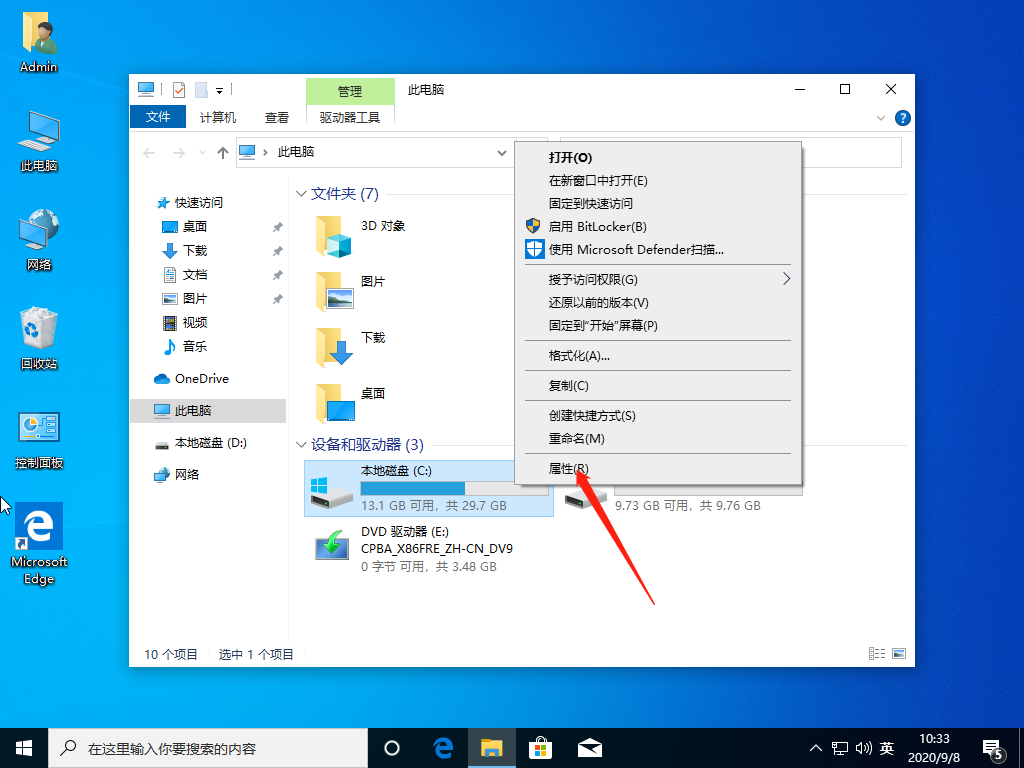
- 在弹出的窗口中,切换到“常规”选项卡,找到并点击“磁盘清理”。
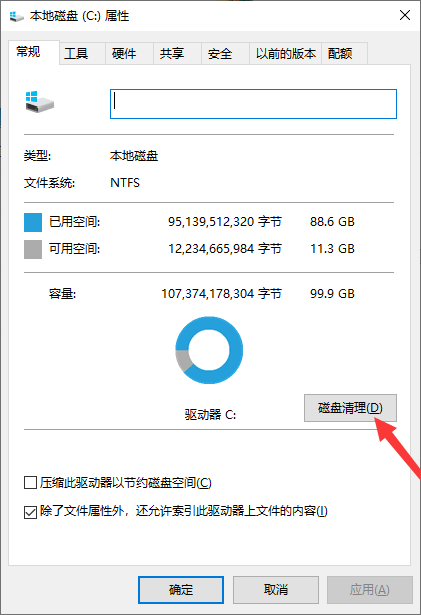
- 系统会开始扫描磁盘上的临时文件和不需要的项目,扫描完成后,您可以勾选需要删除的内容,最后点击“确定”完成清理。记得对其他磁盘也重复这个过程哦!
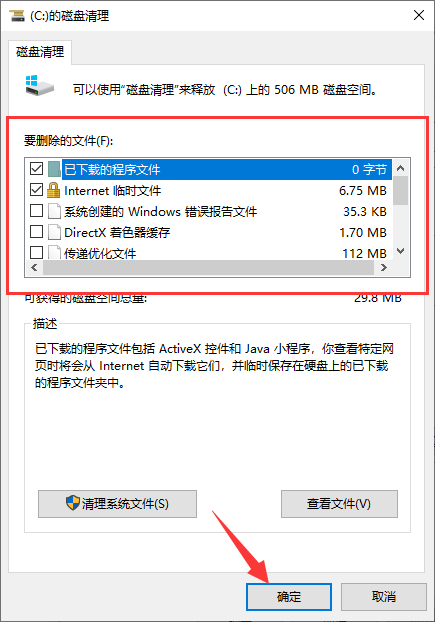
如果您觉得清理得还不够彻底,还可以借助专业的软件来进一步优化系统。比如打开360安全卫士,进入“电脑清理”功能模块,点击“全面清理”。
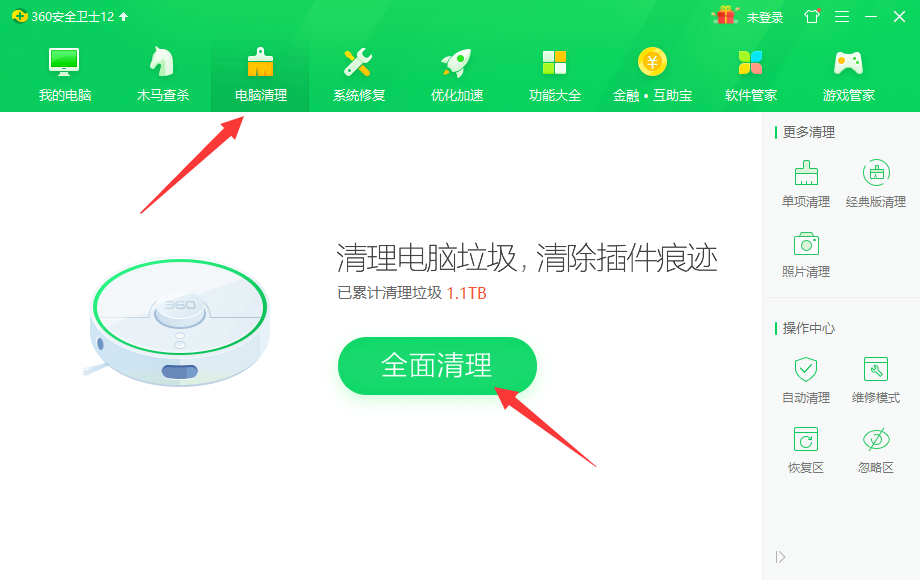
接着,在弹出的界面中勾选您希望清理的垃圾文件类型,最后点击“一键清理”按钮,这样就能快速释放更多磁盘空间了。
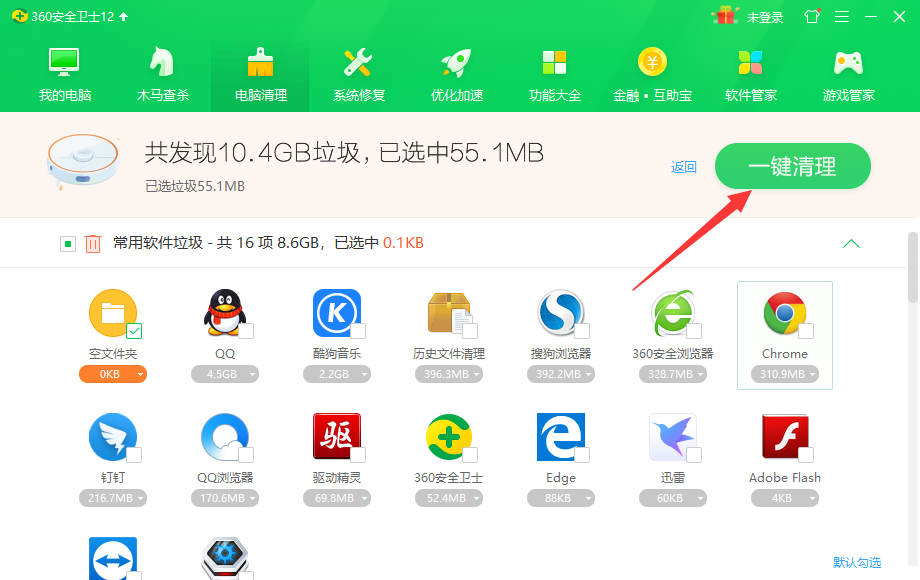
以上就是本期关于Windows 10系统清理垃圾文件的详细指导,如果大家还有其他疑问或想了解更多技巧,欢迎访问我们的网站查询更多内容!
今天带大家了解了的相关知识,希望对你有所帮助;关于文章的技术知识我们会一点点深入介绍,欢迎大家关注golang学习网公众号,一起学习编程~
相关阅读
更多>
-
501 收藏
-
501 收藏
-
501 收藏
-
501 收藏
-
501 收藏
最新阅读
更多>
-
493 收藏
-
102 收藏
-
429 收藏
-
355 收藏
-
268 收藏
-
312 收藏
-
241 收藏
-
283 收藏
-
248 收藏
-
148 收藏
-
423 收藏
-
260 收藏
课程推荐
更多>
-

- 前端进阶之JavaScript设计模式
- 设计模式是开发人员在软件开发过程中面临一般问题时的解决方案,代表了最佳的实践。本课程的主打内容包括JS常见设计模式以及具体应用场景,打造一站式知识长龙服务,适合有JS基础的同学学习。
- 立即学习 543次学习
-

- GO语言核心编程课程
- 本课程采用真实案例,全面具体可落地,从理论到实践,一步一步将GO核心编程技术、编程思想、底层实现融会贯通,使学习者贴近时代脉搏,做IT互联网时代的弄潮儿。
- 立即学习 516次学习
-

- 简单聊聊mysql8与网络通信
- 如有问题加微信:Le-studyg;在课程中,我们将首先介绍MySQL8的新特性,包括性能优化、安全增强、新数据类型等,帮助学生快速熟悉MySQL8的最新功能。接着,我们将深入解析MySQL的网络通信机制,包括协议、连接管理、数据传输等,让
- 立即学习 500次学习
-

- JavaScript正则表达式基础与实战
- 在任何一门编程语言中,正则表达式,都是一项重要的知识,它提供了高效的字符串匹配与捕获机制,可以极大的简化程序设计。
- 立即学习 487次学习
-

- 从零制作响应式网站—Grid布局
- 本系列教程将展示从零制作一个假想的网络科技公司官网,分为导航,轮播,关于我们,成功案例,服务流程,团队介绍,数据部分,公司动态,底部信息等内容区块。网站整体采用CSSGrid布局,支持响应式,有流畅过渡和展现动画。
- 立即学习 485次学习
